使用 OnePlus Pad 和 OnePlus 手機可以做的 7 件很酷的事情
已發表: 2023-07-01當 OnePlus 發布首款平板電腦 OnePlus Pad 時,許多早期採用者對該平板電腦沒有配備蜂窩數據共享功能感到失望。 這本來是為了讓 OnePlus Pad 輕鬆共享 OnePlus 手機的移動數據連接,而無需創建熱點。 OnePlus 現已通過 OnePlus Pad 的 OxygenOS 13.1 更新推出了該功能。
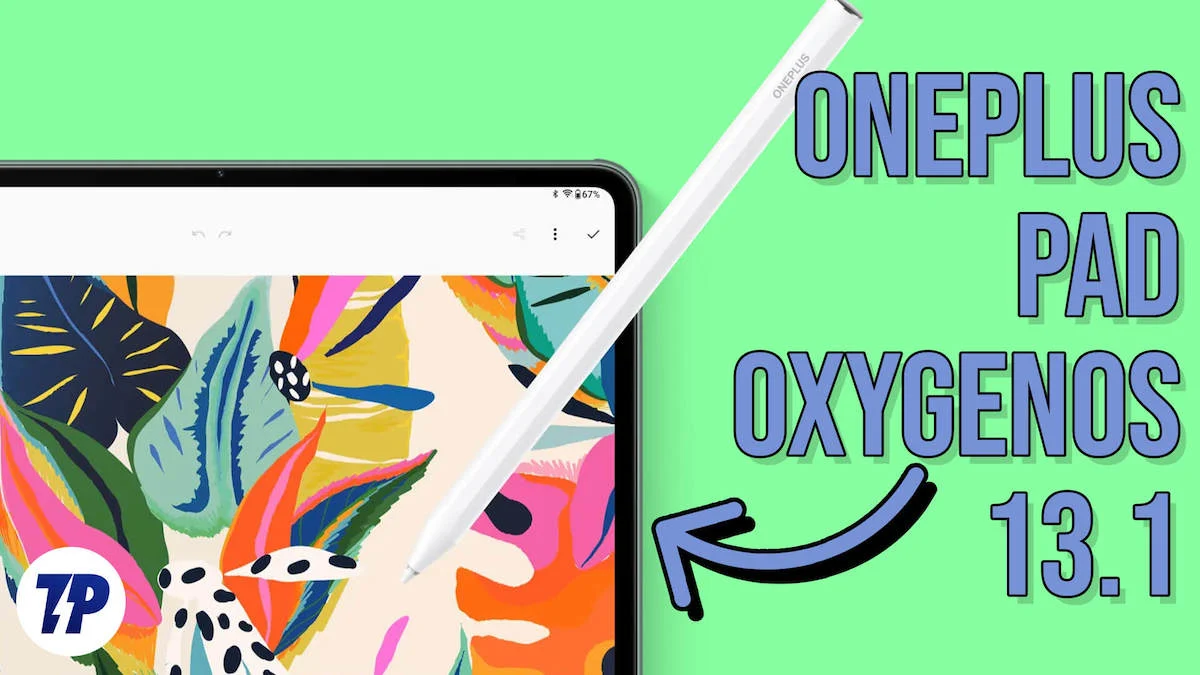
此次更新允許平板電腦連接多款 OnePlus 手機,一直到 OnePlus 8(不支持 Nord 系列)。 所需要的只是平板電腦和手機都運行 OxygenOS 13.1 並登錄到同一個 OnePlus 帳戶。 完成後,只需按照以下步驟操作:
- 打開手機和平板電腦上的 Wi-Fi 和藍牙,但不要讓任一設備連接到任何 Wi-Fi 網絡。
- 在兩台設備上,轉至多屏連接。
- 到達那里後,幾乎可以打開每個選項及其中的選項:自動連接、屏幕鏡像、內容同步、應用程序中繼和通信共享。
您的 OnePlus Pad 和 OnePlus 現在應該已相互連接。 與這些永不安定的伙伴保持同步,您需要注意以下七件事才能充分利用這種聯繫:
目錄
獲得有史以來最簡單的連接
這肯定是自 OnePlus Pad 更新以來我們在 OnePlus Pad 上看到的最簡潔的功能之一。 如果您想將 OnePlus Pad 連接到互聯網,只需將 OnePlus 手機靠近它即可。 它會立即恢復數據連接,甚至會顯示在頂部的通知欄上,無需設置 Wi-Fi 熱點或弄亂密碼或其他任何內容。 只需確保兩個設備彼此之間的距離在 10 米以內,並且中間沒有牆壁。
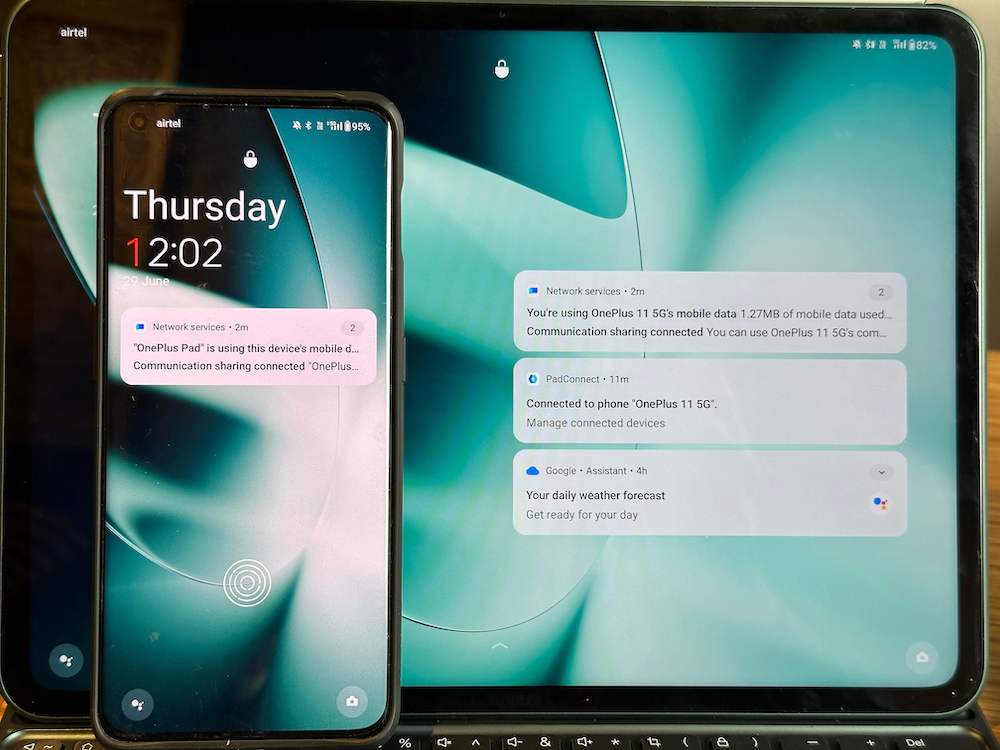
此外,如果平板電腦已連接到 Wi-Fi 網絡,OnePlus Pad 將不會接收 OnePlus 手機的數據連接,因此在執行此操作之前,請確保平板電腦未連接到任何其他網絡。 如果設備無法連接,請轉到“連接和共享”並選擇連接到設備的選項 - 您的 OnePlus 手機將會顯示,您所要做的就是授予設備連接權限!
Snap-on OnePlus,在 Pad 上編輯
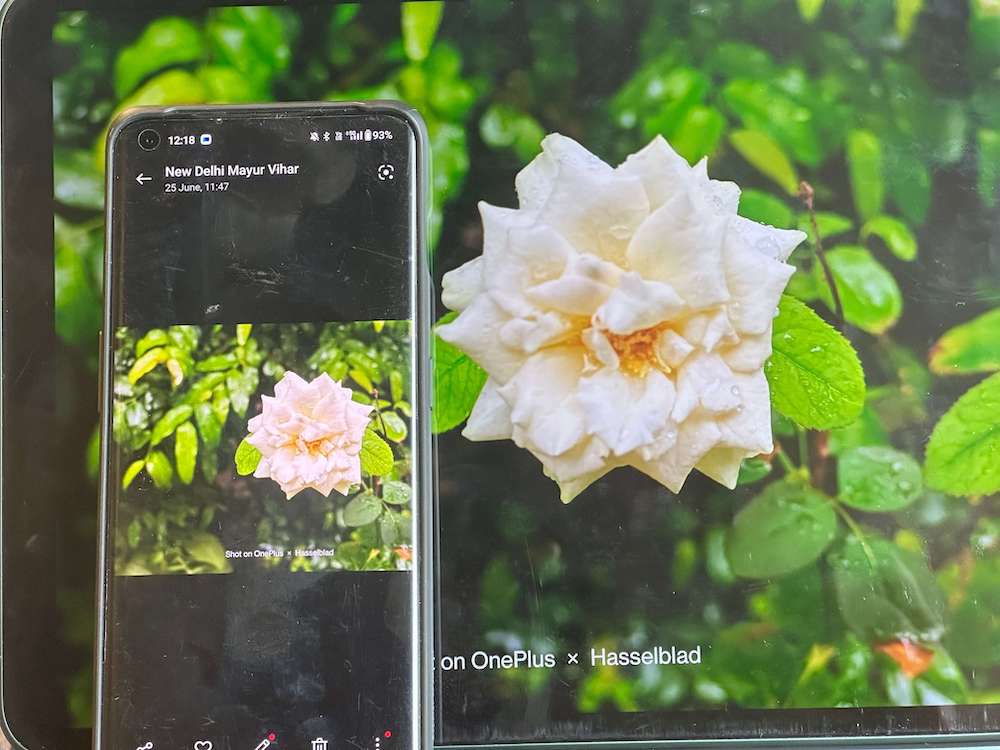
想像一下,在手機上拍攝照片或視頻,然後在 OnePlus Pad 的大顯示屏上進行編輯。 好吧,您可以在 OxygenOS 13.1 更新後執行此操作。 如果您在 OnePlus 手機上拍照,它會自動傳輸到您的 OnePlus Pad。 我們實際上希望它在我們拿起它的那一刻就彈出在 Pad 上,但截至目前,您會在平板電腦上收到通知,一旦獲得許可,快照或視頻就會出現在 OnePlus Pad 上。 這也適用於屏幕截圖。

在 OnePlus Pad 上接聽電話和發送消息
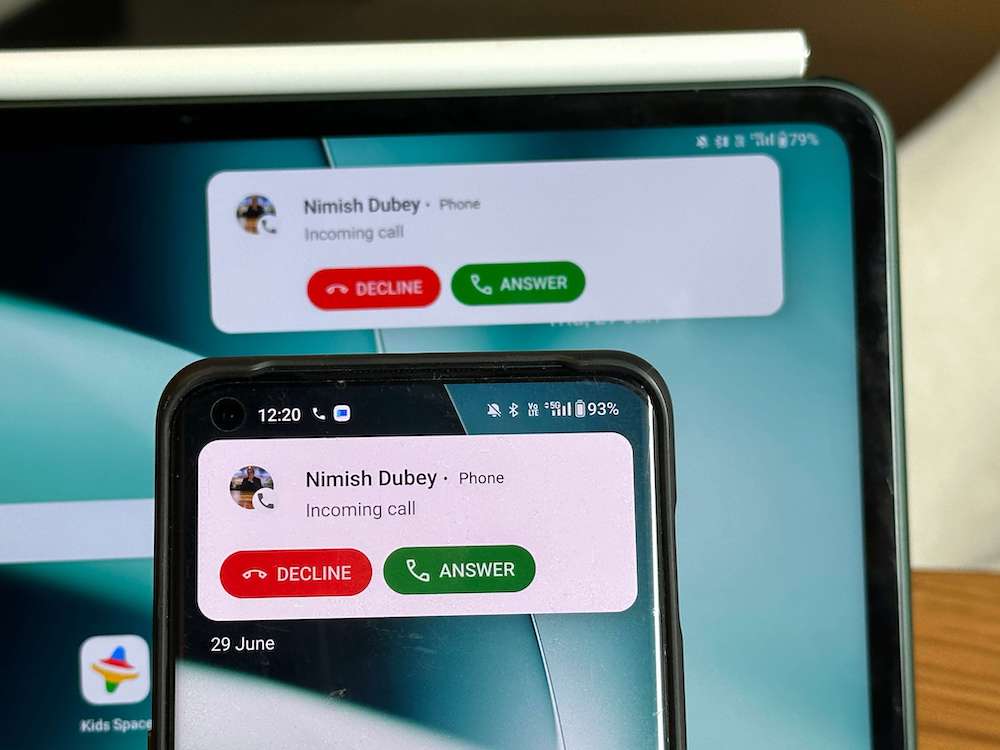
這是 OxygenOS 13.1 更新中最方便的補充之一。 現在,如果您在 OnePlus 手機上接到電話,只需從 OnePlus Pad 上接聽即可。 您無需切換設備。 您還可以直接在 OnePlus Pad 上接收和閱讀手機上的任何短信,還可以使用 OnePlus Pad 上更寬敞的鍵盤從連接的手機發送短信。
在兩種設備上使用應用程序
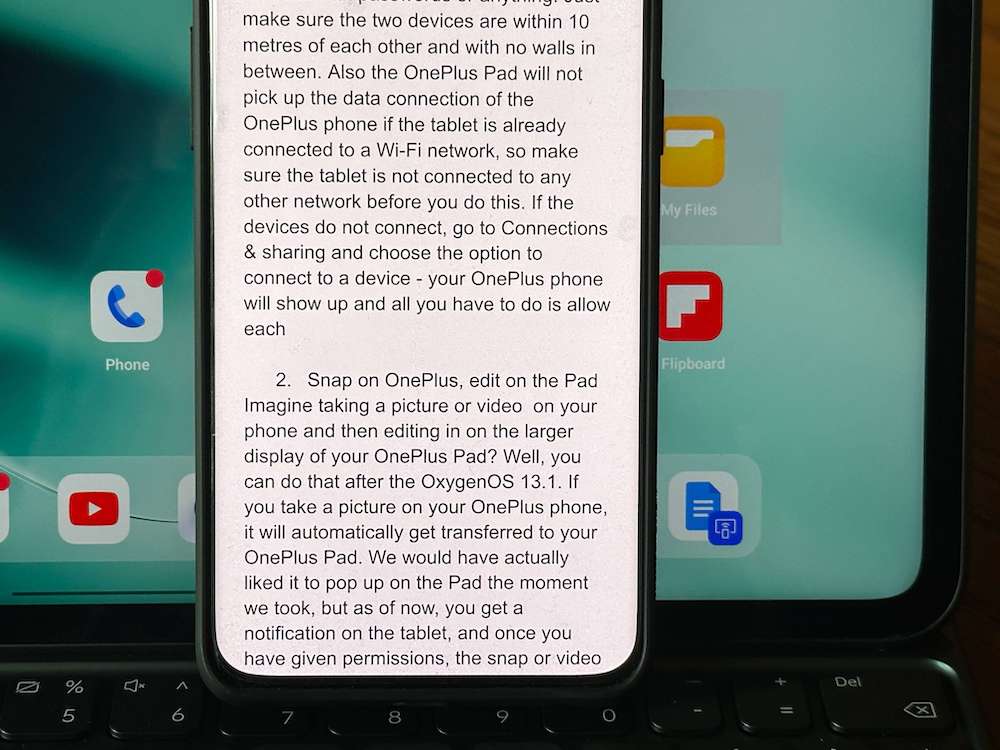
收到一封帶有附件的郵件,您想在 Google 文檔中打開、查看甚至編輯? 或者也許您看到了一條推文,想要詳細回复? 那麼,您可以在 OnePlus 手機上的 Google Docs 或 Tweet 中打開該文檔,當您這樣做時,您會看到它出現在 OnePlus Pad 的工具欄上,並帶有一個小圖標(看起來像手機前面的手機)。平板電腦)位於其底座上。 只需點擊此圖標,文檔或推文就會在 OnePlus Pad 的較大顯示屏上打開。 隨心所欲地輸入和編輯。
請記住,並非所有應用程序都可以在此模式下工作 - Google Docs 和 Twitter 可以,但許多其他應用程序則不能,例如照片應用程序,這會非常方便 - 想像一下在 OnePlus 11 上打開照片庫,然後然後在 OnePlus Pad 上查看!
在手機上剪切,在Pad上粘貼(反之亦然)
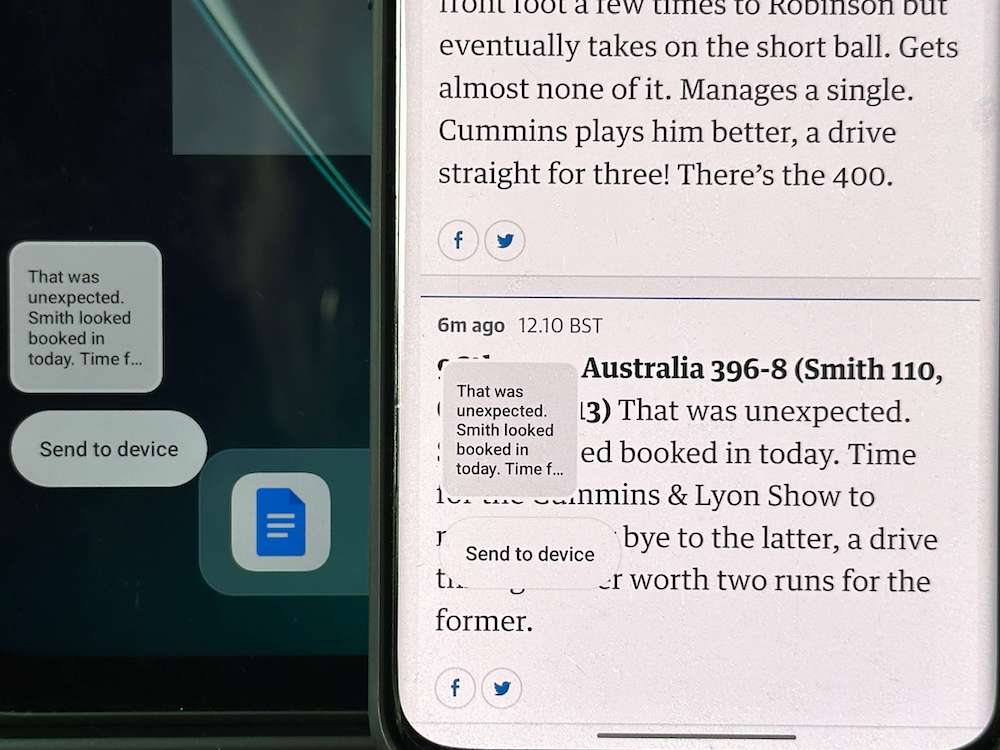
好吧,這是你報復那些從一台設備剪切或複制內容並將其粘貼到另一台設備的蘋果用戶的機會。 您可以在 OnePlus 手機和連接的 OnePlus Pad 之間執行完全相同的操作。 因此,請繼續將 URL 從您的手機複製並粘貼到您的 OnePlus,甚至將內容從網站複製到您的 OnePlus Pad 以供進一步參考。 當您在 OnePlus 手機上複製任何內容時,您會看到 OnePlus Pad 上彈出一個小框。 只需在平板電腦上發出粘貼命令即可,中提琴! 如果您願意,您也可以以相反的方式進行操作 - 在 Pad 上複製並粘貼到手機上!
檢查這些兆字節的數據使用情況
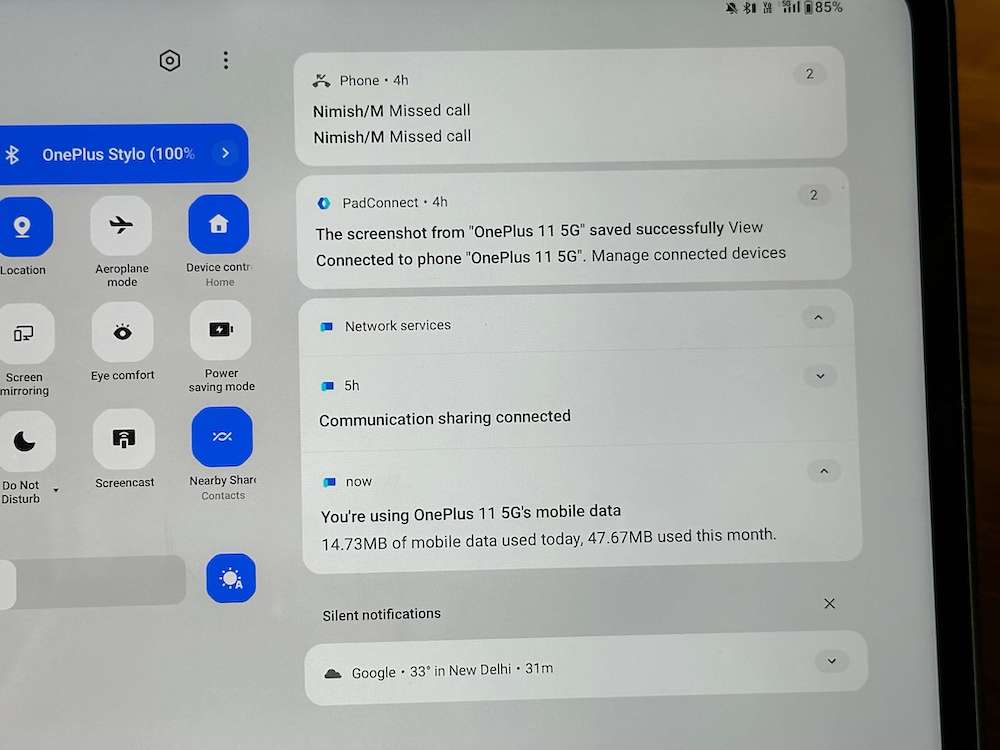
大量的數據共享會帶來巨大的費用。 這就是為什麼雖然將 OnePlus Pad 連接到 OnePlus 手機一切都很好,但明智的做法是密切關注在此過程中消耗的數據量。 幸運的是,這就像向下滑動通知區域並檢查 OnePlus Pad 上的網絡服務一樣簡單,這將顯示您已用完的數據量。 如果您想停止移動數據共享(嘿,那東西很貴),只需按照以下步驟操作:
- 打開 OnePlus Pad 上的“設置”並轉到“連接和共享”。
- 選擇多屏連接,然後選擇通信共享。
- 到達那里後,只需關閉移動數據共享即可。
這將使 Pad 和手機同步工作,但無需使用移動數據。
斷開連接:有時,成為一個(減號)也很重要!
給人們空間是健康關係的必要條件。 因此,雖然保持 OnePlus 手機和 OnePlus Pad 連接是一項超級酷的功能,但有時您需要將這些夥伴分開。 也許是因為您想將平板電腦或手機交給其他人,或者可能只是想使用本地 Wi-Fi。 在這種情況下,只需按照以下步驟操作即可使這兩台 OnePlus 設備斷開連接或從 OnePlus 轉到一減模式(雙關語):
- 在任何設備上,打開“設置”並轉到“連接和共享”。
- 選擇多屏連接。
- 在下一個屏幕上,您現在將看到手機或平板電腦連接到的設備。
- 點擊設備名稱並選擇斷開連接。 就這樣,兩個設備就會斷開連接。
